介绍
本示例主要展示了文件管理相关的功能,使用@ohos.multimedia.medialibrary 、@ohos.filemanagement.userFileManager 、@ohos.fileio 、@ohos.file.fs、@ohos.app.ability.contextConstant
等接口,实现了增添文件、删除文件、查找指定类型文件文件、复制并移动文件、切换加密分区和预览图片、监听文件的功能;
效果预览
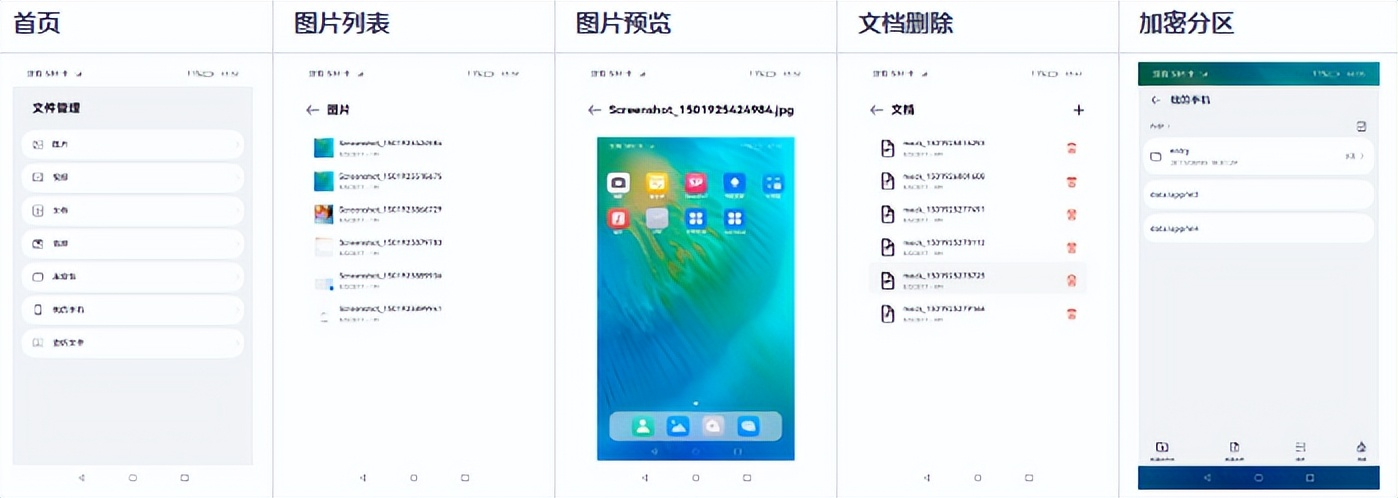
使用说明
1.在主界面,可以点击图片、视频、文档、音频等按钮进入对应目录的文件列表浏览界面;
2.在文档列表浏览界面,点击“+”按钮,可以添加文件;
3.在文档列表浏览界面,长按列表项会出现删除图片,点击删除图标可以删除文件;
4.在图片文件列表界面,点击图片可以进入图片预览界面。
5.进入“我的手机”页面前应先安装MyPhoneFilePage,在主页点击“我的手机”,进入应用沙箱目录下。
1.列表的上方是默认的EL2加密分区的应用根目录下文件列表,点击下方两个按钮“data/app/el3”和“data/app/el4”分别进入EL3和EL4加密分区应用根目录,进入后对文件或文件夹操作与EL2加密分区相同。
2.点击左下角“新建文件夹”按钮,在弹窗中输入文件夹名称,点击弹窗中的“确定”按钮,完成创建。
3.点击新建的文件夹,进入目录,在新目录中点击左下角的“新建文件”,在弹窗的窗口中填写文件名称,然后点击确定,完成创建。
4.点击右上角多选按钮,选择需要重命名的文件(仅选中一个文件时可用),点击重命名,在弹窗中修改文件名称,点击“确定”,完成修改。
5.点击右上角多选按钮,选择需要复制和移动的文件(可多选,并且不可移动到本身的子目录下),选中后点击左下角“复制和移动”按钮,在页面中点击目标目录会进入该目录,在目标目录下点击“移动到这”按钮,完成文件复制和移动。
6.点击右上角多选按钮,选择需要删除的文件,选中后点击右下角“更多”按钮,弹出的菜单中选择“删除”,在弹窗中点击“删除”,即可删除文件。
7.点击右上角多选按钮,选择一项需要修改时间的文件,选中后点击右下角“更多”按钮,弹出的菜单中选择“修改文件(夹)时间”,在弹窗的文本框中输入要修改的时间,点击“确定”,即可修改文件(夹)时间。
8.点击单个文件,可进入文件内容页面,点击右上角编辑按钮,进入编辑模式编辑、修改文件内容,然后点击右上角的保存按钮保存对文件的修改,点击左上角"X"按钮退出编辑模式,点击返回按钮返回上一页。
6.在主页点击“监听文件”,进入文件监听页面。点击添加监听按钮,选择IN_CREATE监听,然后点击确定按钮,成功添加IN_CREATE监听。点击添加按钮,成功添加一个文件,触发事件后日志显示为相应日志:event:256,fileName为新增文件的路径。点击停止监听按钮,选择IN_CREATE监听,然后点击确定按钮,成功停止IN_CREATE监听。点击添加按钮,成功添加一个文件,触发事件后日志无变化。点击添加监听按钮,选择IN_DELETE监听,然后点击确定按钮,成功添加IN_DELETE监听。选择要删除的文件item,左滑后点击删除图标,成功删除一个文件,触发事件后日志显示为相应日志:event:512,fileName为删除文件的路径。点击停止监听按钮,选择IN_DELETE监听,然后点击确定按钮,成功停止IN_CREATE监听。选择要删除的文件item,左滑后点击删除图标,成功删除一个文件,触发事件后日志无变化。点击添加监听按钮,选择IN_MODIFY监听,然后点击确定按钮,成功添加IN_MODIFY监听。选择要编辑的文件item,左滑后点击编辑图标,进入文件编辑界面,修改文件名和文件内容,修改之后点击保存图标,页面显示的文件文件大小发生变化,然后点击返回图标后返回文件监听界面,查看触发事件后日志显示为相应日志:event:2,fileName为修改后文件的路径。IN_MODIFY监听只监听文件内容是否发生变化,若单独修改文件名,则不会更新监听日志。点击停止监听按钮,选择IN_MODIFY监听,然后点击确定按钮,成功停止IN_MODIFY监听。选择要编辑的文件item,左滑后点击编辑图标,进入文件编辑界面,修改文件名和文件内容,修改之后点击保存图标,页面显示的文件文件大小发生变化,然后点击返回图标后返回文件监听界面,查看触发事件后日志无变化。
工程目录
entry/src/main/ets/
|---Application
|---common
| |---Common.ts // 公用方法,如bufferToString
| |---Logger.ts // 监听文件日志
|---filemanager
| |---data
| | |---FileDataSource.ets // 懒加载数据格式
| |---fileFs
| | |---MyWatcher.ts // 预制10个文件进行监听,并对文件增删改进行处理,以及对添加watcher和删除watcher进行处理
| |---pages
| | |---audio
| | | |---AudioFileList.ets // 音频列表页面
| | |---common
| | | |---FileList.ets // 同类型文件列表展示页面,接收文件类型,展示特定类型的文件列表
| | |---document
| | | |---DocumentFileList.ets // 文档列表页面
| | |---image
| | | |---ImageFileList.ets // 图片列表页面
| | | |---ImagePreview.ets // 图片预览页面
| | |---MyPhone
| | | |---ChangeTimeDialog.ets //修改时间的弹窗
| | | |---DeleteDialog.ets // 删除时的询问弹窗
| | | |---InputNameDialog.ets // 新增文件时的输入框
| | | |---MyPhone.ets // MyPhone主页
| | | |---OpenFile.ets // 文件内容查看编辑页面
| | |---video
| | | |---VideoFileList.ets // 视频列表页面
| | |---FileManagerHome.ets // 首页主体内容
|---MainAbility
|---pages
| |---WatcherFile.ets // 监听文件页面,可对当前目录添加监听和停止监听,同时可以添加文件和删除文件并显示触发事件后日志
| |---Index.ets // 首页
| |---EditFile.ets // 文件编辑界面,可对文件名和文件内容进行修改,并可对文件的修改进行撤销
Library/src/main/ets/
|---filemanager
| |---components
| | |---ThumbnailImage.ets // 缩略图组件
| |---fileio
| | |---FileIoManager.ts // 文件管理模块,封装了fileio的接口,实现MyPhone部分的功能
| |---medialibrary
| | |---MediaLibraryManager.ts // 主要封装了mediaLibrary库相关的接口,实现相关功能,如:对文件的增、删、查和图片预览功能
| |---userfilemanager
| | |---UserFileManager.ts // 封装userFileManager库相关的接口
| |---FileManager.ts // 文件管理接口,统一封装了各模块对外提供的功能接口
|---mock // 本地数据
|---utils // 日志工具
具体实现:
- 增添文件、删除文件、查找指定类型文件文件和预览图片的功能接口封装在MediaLibraryManager
- 使用mediaLibrary.getMediaLibrary来获取MediaLibrary对象;
- 读取每个文件的数据:使用MediaLibrary.getFileAssets读取满足条件的文件集合FetchFileResult,然后调用FetchFileResult.getFirstObject();
- 创建模拟文件:使用MediaLibrary.getPublicDirectory()获取系统预定的目录,然后使用MediaLibrary.createAsset();
- 删除指定路径的文件:使用MediaLibrary.deleteAsset();
- 获取预览图:使用image.createImageSource()创建指定的文件资源ImageSource,然后调用ImageSource.createPixelMap()
- MyPhone模块中的文件增删、复制移动、查找功能封装在FileSystem,源码参考:FileIoManager.ets 。
- 读取文件列表:使用fileio.opendirSync()打开指定目录dir,然后使用dir.readSync()读取文件内容dirent,在调用dirent中相关api获取想要的文件参数;
- 创建目录:使用fileio.mkdirSync()创建文件夹;
- 创建文件:使用fileio.openSync()创建文件;
- 删除选中内容:使用fileio.rmdirSync()删除文件夹,使用fileio.unlinkSync()删除文件;
- 复制文件:使用fileio.copyFileSync()复制目标文件;
- 移动文件:使用fileio.mkdirSync()创建指定目录,再递归选中目录中的文件,将内部的文件创建到指定的位置。
- 修改加密分区:修改应用上下文Context的area,实现当前加密分区的修改。
- 在Library模块中通过封装FileManager向外提供功能接口,如MediaLibraryManager.getPixelMapByFileAsset()
- 如效果预览中的图片列表,读取指定类型的文件:在FileList.ets 中调用FileManager.getFileAssets();
- 创建模拟文件:在FileList.ets 中调用FileManager.createTxtFileAsset();
- 删除指定路径的文件:在FileList.ets 中调用FileManager.deleteFileAsset();
- 获取缩略图:在ThumbnailImage.ets 中调用FileManager.getThumbnail();
- 如效果预览中的图片预览,获取预览图:在ImagePreview.ets中调用FileManager.getPixelMapByFileAsset()。
- 监听文件模块中的文件增删、查找、修改、监听功能封装在MyWatcher。
- 增加文件、删除文件、监听文件、停止监听文件:在WatcherFile.ets中调用MyWathcer.addFileToWatcher()、MyWathcer.deleteFileToWatcher()、MyWathcer.startWatcher(watcherName)、MyWathcer.stopWatcher();
- 修改文件:在EditFile.ets
- 中调用MyWatcher.modifyFileToWatcher()。
相关权限
ohos.permission.READ_MEDIA
ohos.permission.WRITE_MEDIA
ohos.permission.FILE_ACCESS_MANAGER
ohos.permission.STORAGE_MANAGER
依赖
不涉及
约束与限制
- 本示例仅支持标准系统上运行,支持设备:RK3568;
- 本示例为Stage模型,仅支持API11版本SDK,SDK版本号(API Version 11Beta),镜像版本号(4.1Beta)。
- 本示例需要使用DevEco Studio 版本号(4.0Release)及以上版本才可编译运行。
- 本示例涉及调用系统权限的接口,需要配置允许权限列表,可以参考特殊权限配置方法,在配置文件中的“allowed-acls”字段中增加"ohos.permission.READ_MEDIA", “ohos.permission.WRITE_MEDIA”,“ohos.permission.FILE_ACCESS_MANAGER”,"ohos.permission.STORAGE_MANAGER"四个权限。
下载
如需单独下载本工程,执行如下命令:
git init
git config core.sparsecheckout true
echo code/BasicFeature/FileManager/FileManager/ > .git/info/sparse-checkout
git remote add origin https://gitee.com/openharmony/applications_app_samples.git
git pull origin master
为了帮助大家更深入有效的学习到鸿蒙开发知识点,小编特意给大家准备了一份全套最新版的HarmonyOS NEXT学习资源,获取完整版方式请点击→HarmonyOS教学视频:https://docs.qq.com/doc/DZVVBYlhuRkZQZlB3
HarmonyOS教学视频:语法ArkTS、TypeScript、ArkUI等…视频教程


鸿蒙生态应用开发白皮书V2.0PDF: 获取完整版白皮书方式请点击→https://docs.qq.com/doc/DZVVkRGRUd3pHSnFG?u=a42c4946d1514235863bb82a7b2ac128

鸿蒙 (Harmony OS)开发学习手册→https://docs.qq.com/doc/DZVVBYlhuRkZQZlB3
一、入门必看
1.应用开发导读(ArkTS)
2………
二、HarmonyOS 概念→https://docs.qq.com/doc/DZVVBYlhuRkZQZlB3
1.系统定义
2.技术架构
3.技术特性
4.系统安全
5…

三、如何快速入门?→https://docs.qq.com/doc/DZVVBYlhuRkZQZlB3
1.基本概念
2.构建第一个ArkTS应用
3…

四、开发基础知识→https://docs.qq.com/doc/DZVVBYlhuRkZQZlB3
1.应用基础知识
2.配置文件
3.应用数据管理
4.应用安全管理
5.应用隐私保护
6.三方应用调用管控机制
7.资源分类与访问
8.学习ArkTS语言
五、基于ArkTS 开发→https://docs.qq.com/doc/DZVVBYlhuRkZQZlB3
1.Ability开发
2.UI开发
3.公共事件与通知
4.窗口管理
5.媒体
6.安全
7.网络与链接
8.电话服务
9.数据管理
10.后台任务(Background Task)管理
11.设备管理
12.设备使用信息统计
13.DFX
14.国际化开发
15.折叠屏系列
更多了解更多鸿蒙开发的相关知识可以参考:https://docs.qq.com/doc/DZVVBYlhuRkZQZlB3